轻松搞定 Word 字间距调整秘籍
Word 文档中,字间距的调整是一项实用的技能,很多时候,我们需要根据具体的排版需求来优化文字的间距,以达到更好的视觉效果和阅读体验。
想要精准调整 Word 字间距,方法其实并不复杂。
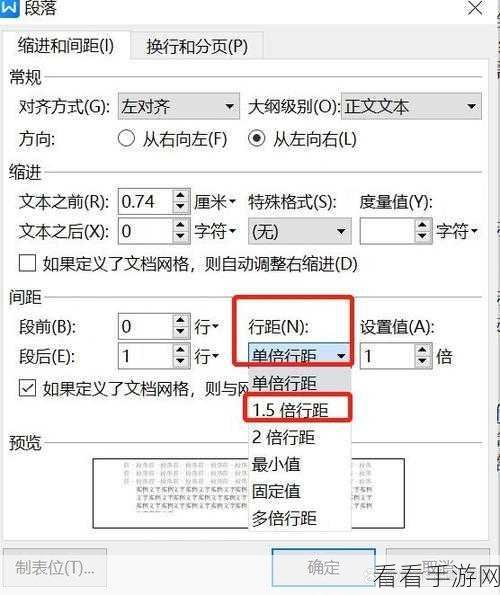
第一步,打开您的 Word 文档,找到“开始”选项卡,在其中的“字体”组里,您能看到一个小小的扩展箭头,点击这个箭头,会弹出“字体”对话框。
第二步,在“字体”对话框中,切换到“高级”选项卡,您就能看到“间距”的相关设置了。“间距”通常有“标准”“加宽”“紧缩”三种选项,您可以根据实际需求进行选择。

第三步,如果您选择了“加宽”或“紧缩”,还可以在旁边的“磅值”框中输入具体的数值,以实现更精细的间距调整。
还有一种快捷的方法,选中您想要调整间距的文字,然后右键单击,在弹出的菜单中选择“字体”,同样可以打开“字体”对话框进行设置。
掌握了这些调整 Word 字间距的方法,您就能轻松应对各种文档排版需求,让您的文档更加美观、专业。
文章参考来源:日常办公经验总结。
